หน้านี้อธิบายวิธีจำลองสภาพเครือข่ายต่างๆ บนอุปกรณ์ฮาร์ดแวร์ Android Automotive ด้วยวิธีที่ปรับขนาดได้และมีการบำรุงรักษาต่ำ การจำลองเครือข่ายที่ไม่เชื่อเรื่องสภาพแวดล้อมนี้ใช้เครื่องมือ Linux ที่มีอยู่ทั่วไปซึ่งสามารถทำงานบนอุปกรณ์ฮาร์ดแวร์ Android Automotive
ส่วนต่อไปนี้จะอธิบายวิธีการตั้งค่าและรันการจำลองเครือข่ายบนอุปกรณ์ฮาร์ดแวร์ Android Automotive
ข้อกำหนดเคอร์เนล
หากต้องการเปิดใช้งานการจำลองเครือข่ายบนอุปกรณ์ภายใต้การทดสอบ (DUT) ต้องกำหนดค่าโมดูล Linux ifb และ netem ในไฟล์กำหนดค่าเคอร์เนล ดังที่แสดงด้านล่าง:
# Network simulation config fragment start
CONFIG_NET_SCH_NETEM=y
CONFIG_IFB=y
CONFIG_NET_ACT_MIRRED=y
# Network simulation config fragment end
ตั้งค่าการจำลอง
การจำลองเครือข่ายหรือการจำลองการควบคุมปริมาณทั้งหมดจะต้องดำเนินการบนอุปกรณ์ที่ทดสอบ (DUT) การจำลองนี้ใช้ยูทิลิตี้ Linux tc และ NetEm เพื่อควบคุมการรับส่งข้อมูลเครือข่ายบนตัวควบคุมอินเทอร์เฟซเครือข่าย (NIC) ตามนโยบายและกฎการควบคุม
ในการตั้งค่าการจำลอง ให้ทำดังต่อไปนี้:
- เชื่อมต่อ DUT และโฮสต์เซิร์ฟเวอร์เข้ากับอินเทอร์เน็ต
- สร้างสคริปต์
NetworkSimulation.shโดยการคัดลอกจากโค้ดที่ให้ไว้ในส่วน สคริปต์NetworkSimulation.shและดาวน์โหลดบนเซิร์ฟเวอร์โฮสต์ - เชื่อมต่อเซิร์ฟเวอร์โฮสต์กับ DUT ตรวจสอบให้แน่ใจว่า DUT ปรากฏในรายการอุปกรณ์ที่เชื่อมต่อโดยการเรียกใช้
adb devices -l
สำหรับภาพประกอบของสถาปัตยกรรมการตั้งค่า โปรดดูรูปต่อไปนี้:
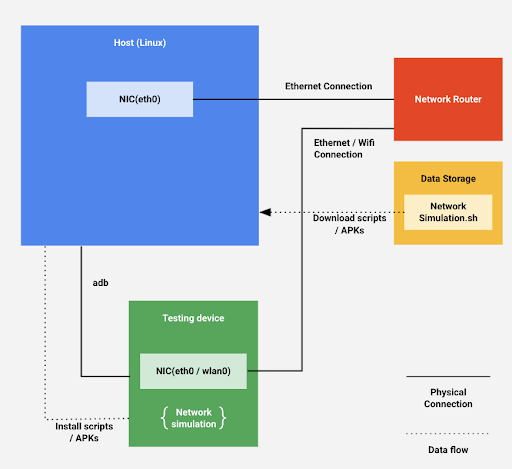
รูปที่ 1. สถาปัตยกรรมการตั้งค่า
สคริปต์ NetworkSimulation.sh
ไฟล์สคริปต์ NetworkSimulation.sh มีคำสั่ง adb ที่รันการจำลองเครือข่าย คัดลอกสิ่งต่อไปนี้ลงในไฟล์ชื่อ NetworkSimulation.sh :
#!/bin/bash
latency=$1
bandwidth=$2
packetloss=$3
# root device and set it to permissive mode
adb root
adb shell setenforce 0
#Clear the current tc control
adb shell tc qdisc del dev ifb0 root
adb shell ip link set dev ifb0 down
adb shell tc qdisc del dev wlan0 ingress
adb shell tc qdisc del dev wlan0 root
# Create a virtual device for ingress
adb shell ip link set dev wlan0 up
adb shell ip link set dev ifb0 up
adb shell tc qdisc del dev wlan0 clsact
adb shell tc qdisc add dev wlan0 handle ffff: ingress
adb shell tc filter add dev wlan0 parent ffff: protocol all u32 match u32 0 0 action mirred egress redirect dev ifb0
# Throttle upload bandwidth / latency / packet loss
adb shell tc qdisc add dev wlan0 root handle 1: htb default 11
adb shell tc class add dev wlan0 parent 1: classid 1:1 htb rate "$bandwidth"
adb shell tc class add dev wlan0 parent 1:1 classid 1:11 htb rate "$bandwidth"
adb shell tc qdisc add dev wlan0 parent 1:11 handle 10: netem delay "$latency" loss "$packetloss"
# Throttle download bandwidth
adb shell tc qdisc add dev ifb0 root handle 1: htb default 10
adb shell tc class add dev ifb0 parent 1: classid 1:1 htb rate "$bandwidth"
adb shell tc class add dev ifb0 parent 1:1 classid 1:10 htb rate "$bandwidth"
ดำเนินการจำลอง
ในการดำเนินการจำลองเครือข่าย คำสั่ง adb ในไฟล์สคริปต์ NetworkSimulation.sh จะใช้อาร์กิวเมนต์บรรทัดคำสั่งเพื่อตั้งค่า
หากต้องการระบุเวลาแฝง แบนด์วิดท์ และการสูญเสียแพ็คเก็ตที่คุณต้องการจำลอง ให้รันสคริปต์ NetworkSimulation.sh ด้วยอาร์กิวเมนต์บรรทัดคำสั่งต่อไปนี้:
- เวลาแฝง ระบุเป็น ms
- แบนด์วิดท์ ระบุเป็น kbit หรือ mbit
- การสูญเสียแพ็กเก็ตเป็นเปอร์เซ็นต์
ตัวอย่างเช่น หากต้องการตั้งค่าเวลาแฝง 300ms แบนด์วิดท์ 100kbit และการสูญเสียแพ็กเก็ต 50% ให้เรียกใช้:
bash NetworkSimulation.sh 300ms 100kbit 50%
หากต้องการตั้งค่าเวลาแฝง 100ms แบนด์วิดท์ 1mbit และการสูญเสียแพ็คเก็ต 0% ให้รัน:
bash NetworkSimulation.sh 100ms 1mbit 0%
ตรวจสอบการจำลอง
หลังจากรันสคริปต์ NetworkSimulation.sh ให้ตรวจสอบว่าการจำลองเครือข่ายได้รับการกำหนดค่าอย่างถูกต้องและทำงานตามที่คาดไว้โดยใช้คำสั่ง ping และ curl ของ Linux ใช้คำสั่ง ping เพื่อตรวจสอบเวลาแฝง และคำสั่ง curl เพื่อตรวจสอบแบนด์วิธ
ตัวอย่างเช่น ต่อไปนี้คือผลลัพธ์ที่คาดหวังของ ping สำหรับการจำลองที่ดำเนินการด้วย bash NetworkSimulation.sh 100ms 500kbit 10% :
BUILD:/ # ping -c 20 www.google.com PING www.google.com (172.217.5.100) 56(84) bytes of data. 64 bytes from sfo03s07-in-f4.1e100.net (172.217.5.100): icmp_seq=1 ttl=119 time=103 ms 64 bytes from sfo03s07-in-f4.1e100.net (172.217.5.100): icmp_seq=2 ttl=119 time=105 ms 64 bytes from sfo03s07-in-f4.1e100.net (172.217.5.100): icmp_seq=3 ttl=119 time=103 ms 64 bytes from sfo03s07-in-f4.1e100.net (172.217.5.100): icmp_seq=5 ttl=119 time=103 ms 64 bytes from sfo03s07-in-f4.1e100.net (172.217.5.100): icmp_seq=6 ttl=119 time=103 ms 64 bytes from sfo03s07-in-f4.1e100.net (172.217.5.100): icmp_seq=7 ttl=119 time=103 ms 64 bytes from sfo03s07-in-f4.1e100.net (172.217.5.100): icmp_seq=9 ttl=119 time=103 ms 64 bytes from sfo03s07-in-f4.1e100.net (172.217.5.100): icmp_seq=10 ttl=119 time=103 ms 64 bytes from sfo03s07-in-f4.1e100.net (172.217.5.100): icmp_seq=11 ttl=119 time=185 ms 64 bytes from sfo03s07-in-f4.1e100.net (172.217.5.100): icmp_seq=12 ttl=119 time=103 ms 64 bytes from sfo03s07-in-f4.1e100.net (172.217.5.100): icmp_seq=13 ttl=119 time=103 ms 64 bytes from sfo03s07-in-f4.1e100.net (172.217.5.100): icmp_seq=14 ttl=119 time=103 ms 64 bytes from sfo03s07-in-f4.1e100.net (172.217.5.100): icmp_seq=15 ttl=119 time=103 ms 64 bytes from sfo03s07-in-f4.1e100.net (172.217.5.100): icmp_seq=16 ttl=119 time=103 ms 64 bytes from sfo03s07-in-f4.1e100.net (172.217.5.100): icmp_seq=17 ttl=119 time=103 ms 64 bytes from sfo03s07-in-f4.1e100.net (172.217.5.100): icmp_seq=18 ttl=119 time=103 ms 64 bytes from sfo03s07-in-f4.1e100.net (172.217.5.100): icmp_seq=19 ttl=119 time=103 ms 64 bytes from sfo03s07-in-f4.1e100.net (172.217.5.100): icmp_seq=20 ttl=119 time=103 ms --- www.google.com ping statistics --- 20 packets transmitted, 18 received, 10% packet loss, time 19040ms rtt min/avg/max/mdev = 103.394/108.307/185.756/18.791 ms
ตัวอย่างนี้แสดงให้เห็นว่า ping รายงานการสูญเสียแพ็กเก็ตที่ 10% และเวลาแฝงโดยเฉลี่ยใกล้เคียงกับ 108ms ซึ่งเป็นไปตามที่คาดไว้สำหรับค่า 100ms ที่ระบุในการจำลอง เป็นเรื่องปกติที่เวลาในการตอบสนองที่รายงานจะแตกต่างจากค่าที่ระบุเพียงเล็กน้อย
สำหรับตัวอย่างเดียวกัน ต่อไปนี้คือเอาต์พุตที่คาดหวังของการรันคำสั่ง curl
BUILD:/sdcard/DCIM # curl https://images-assets.nasa.gov/image/PIA15416/PIA15416~orig.jpg -o foo.jpg
% Total % Received % Xferd Average Speed Time Time Time Current
Dload Upload Total Spent Left Speed
100 6598k 100 6598k 0 0 49220 0 0:02:17 0:02:17 --:--:-- 47574
ตัวอย่างนี้แสดงให้เห็นว่า curl รายงานความเร็วในการดาวน์โหลดเฉลี่ยที่ 49220 Bps ซึ่งเป็นไปตามที่คาดไว้สำหรับ 500kbit ที่ระบุในการจำลอง เป็นเรื่องปกติที่แบนด์วิธที่รายงานจะแตกต่างจากค่าที่ระบุเพียงเล็กน้อย

